三种方法告诉你:Win10事件查看器在哪里
在Win10系统中,可以通过事件查看器了解电脑运行的情况,这个时候就有用户问那么Wind10的事件查看器在哪里,怎么样打开事件查看器呢?不知道的没关系,今天为了帮助大家,小编特意用三种方法告诉大家Win10事件查看器在哪里以及打开时间查看器,希望能够帮助到有需要的朋友。

方法一:
在windows10桌面,右键点击此电脑图标,在弹出的右键菜单中选择管理菜单项。
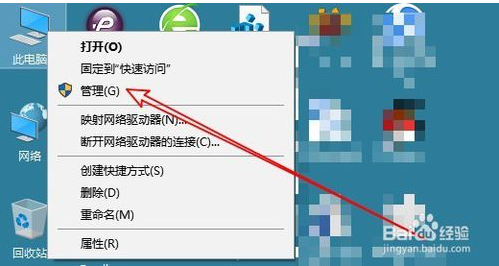
这时就会打开计算机管理窗口,在窗口中点击左侧的事件查看器菜单项。
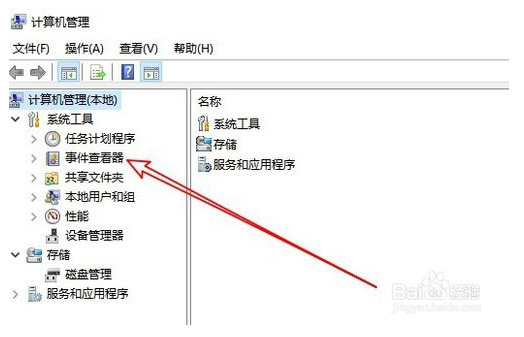
这样在右侧窗口中就可以打开windows10的事件查看器了。
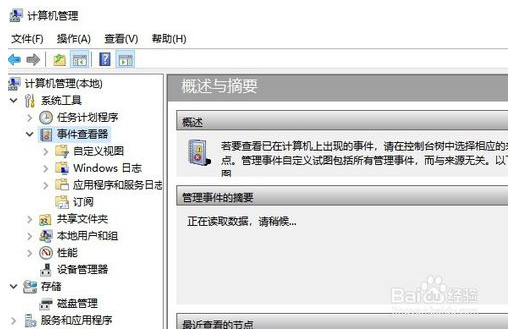
方法二:
我们也可以在windows10桌面,依次点击开始/Windows系统/控制面板菜单项。
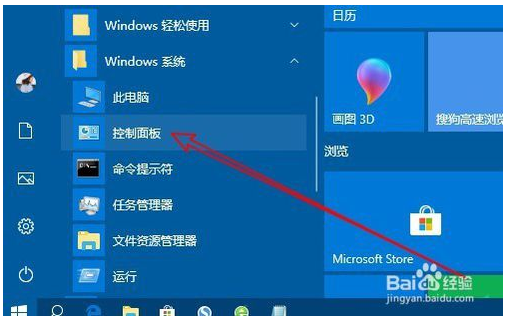
[!--empirenews.page--]
这时就会打开windows10的控制面板窗口,在窗口中点击管理工具图标。
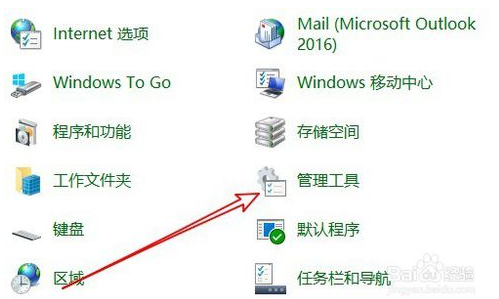
这时就会列出所有的管理工具窗口,在窗口中找到事件查看器图标,双击后就可以打开事件查看器了
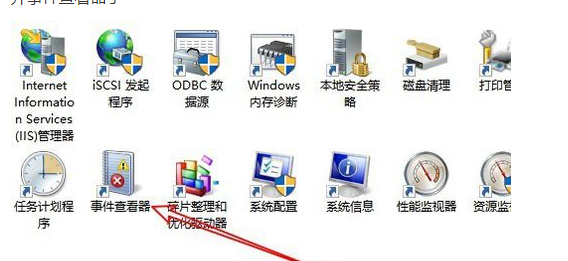
方法三:
我们也可以右键点击Windows徽标键,在弹出的菜单中选择运行菜单项。
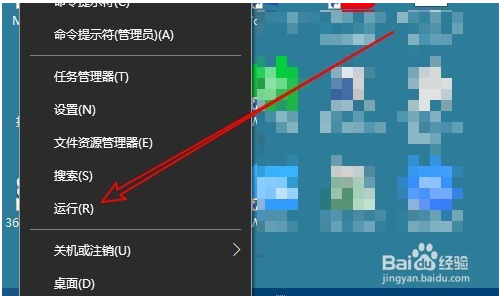
这时就会打开windows10的运行窗口,在窗口中输入eventvvr.msc,然后点击确定按钮就可以了,这样也可以打开事件查看器窗口。
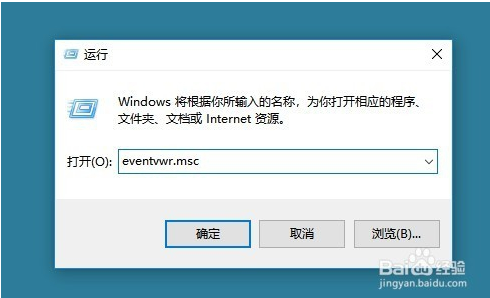
今天小编带来的Win10事件查看器在哪里的三种方法就到这里了,大家有什么疑问或是建议,欢迎在评论区内留言交流。想要了解更多信息,请关注我们系统天地!









